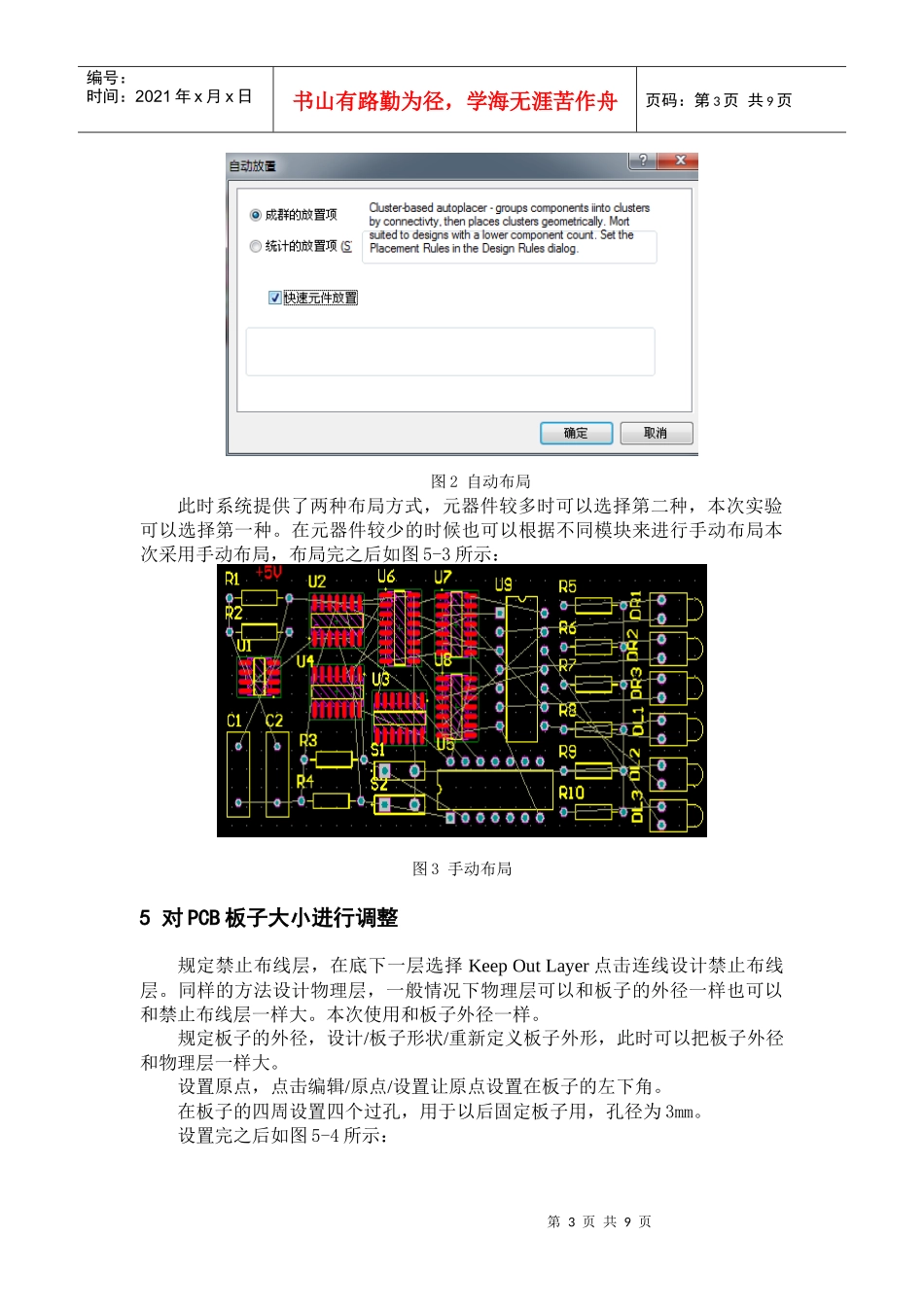第1页共9页编号:时间:2021年x月x日书山有路勤为径,学海无涯苦作舟页码:第1页共9页利用AltiumDesigner先画出原理图,然后进行下面的过程PCB版的设计1创建PCB文件在自己所建的PCB工程里面创建PCB版,创建PCB版有种方法本次使用模板创建,点击左边的File/从模板新建文件/PCBTemplatces…在弹出的窗口中选择A4模板。此时弹出A4模板创建的PCB板。PCB版里面里面的一般的环境设置和原理图里面的基本一样,一般采用默认的即可不需要过太多的改动。对于不同需要的可进行不同的改动。2基本层的说明基本工作层面说明:第2页共9页第1页共9页编号:时间:2021年x月x日书山有路勤为径,学海无涯苦作舟页码:第2页共9页信号层(SignalLayers):用来放置元件、导线等与电气信号有关的电气元素。对于制作双面板而言,要选中顶层铜膜布线面(TopLayers)和底层铜膜布线面(BottomLayers)。丝印层(Silkscreen):用于绘制元件的外形轮廓,元件序号和标注字符等。一般选中顶层(Topoverlay)即可。防护层(Mask):表面用来防护的。禁止布线层(KeepOutLayer):用于规定放置元件和布线的区域。多层面(Multilayer):用于快速把对象(例如,焊盘和过孔)加入到所有的信号层。3元件的转入从画好的原理图转入到PCB板中,此时一定要确认网络表已经生成和原理图中所有的元器件都有封装,可以在原理图中点击工具/封装管理器菜单查看是否所有的元器件是否都有自己的封装,否则在导入的时候会出错,在确认所有的元器件都有封装之后现在即可对原理图导入到PCB文件中。从原理图中导入和从PCB中引入都可以。本次使用从PCB中引入。点开PCB页面设计环境下点击设计/ImportChangesFrom…此时会生成图5-1的页面。图1元件导入此时点击生成更改,在执行更改即可在PCB中看见用room所包含的所导入的元件。4元件的布局可以使用自动布局然后在手动调整点击工具/期间布局/自动布局可见图5-2的页面,第3页共9页第2页共9页编号:时间:2021年x月x日书山有路勤为径,学海无涯苦作舟页码:第3页共9页图2自动布局此时系统提供了两种布局方式,元器件较多时可以选择第二种,本次实验可以选择第一种。在元器件较少的时候也可以根据不同模块来进行手动布局本次采用手动布局,布局完之后如图5-3所示:图3手动布局5对PCB板子大小进行调整规定禁止布线层,在底下一层选择KeepOutLayer点击连线设计禁止布线层。同样的方法设计物理层,一般情况下物理层可以和板子的外径一样也可以和禁止布线层一样大。本次使用和板子外径一样。规定板子的外径,设计/板子形状/重新定义板子外形,此时可以把板子外径和物理层一样大。设置原点,点击编辑/原点/设置让原点设置在板子的左下角。在板子的四周设置四个过孔,用于以后固定板子用,孔径为3mm。设置完之后如图5-4所示:第4页共9页第3页共9页编号:时间:2021年x月x日书山有路勤为径,学海无涯苦作舟页码:第4页共9页图4板子外形设计6自动布线在对自动布线之前要对布线的规则进行设定。自动布线的一般规则(1)画定布线区域PCB边小于等于1mm区域,以及状孔周围1mm内禁止布线。(2)电源线和地线尽可能宽,不应小于18mil,信号线不应低于12mil,CPU出入线不应低于10mil或者8mil,线间距不应低于10mil。(3)正常过孔不低于30mil。(4)双列直插、焊盘60mil,孔径40mil。(5)1/4W电阻:51*55mil2,10805标贴,直插时焊盘62mil,孔径42mil,无极电容:51*55mil2,10805标贴,直插时焊盘50mil,孔径28mil.(6)注意:电源线与地线应尽可能呈放射状,以及信号线不能出现回环布线。打开设计/规则菜单如图5-5所示,在里面按照上面的规则和其他的具体的规则进行设置。尽量把规则考虑的周详一些,因为这直接影响着你的自动布线,自动布线就是根据你设计的规则由电脑根据内定的程序来布线,所以规则设置的不合理可能直接导致你的PCB板子设计达不到需要的设计要求。每一个板子都是有自已特有的规则,并不是所有的板子都一样的,具体的情况依实际而定。第5页共9页第4页共9页编号:时间:2021年x月x日书山有路勤为径,学海无涯苦作舟页码:第5页共9页图5规则在规则设置完之后可以进行自动布线点击自动布线...